Disponible avec une licence 3D Analyst.
Résumé
Convertit un raster en jeu de données TIN.
En savoir plus sur le fonctionnement de l’outil Raster vers TIN
Illustration
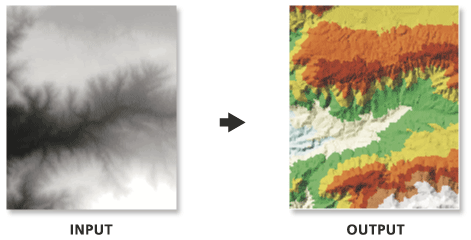
Utilisation
La conversion d’un raster en TIN ne génère pas directement une meilleure surface. Vous avez besoin de données auxiliaires compatibles pour améliorer la définition de la surface. De telles données pourraient être ajoutées au TIN à l’aide de l’outil Mettre à jour un TIN.
La différence maximale autorisée par défaut entre la hauteur du raster en entrée et celle du TIN en sortie est 1/10 de la plage z du raster en entrée.
Sous Win32, la taille maximale d’un TIN pouvant être utilisée est comprise entre 15 et 20 millions de nœuds. Il est donc recommandé de s’en tenir à une taille de quelques millions. Les rasters en entrée volumineux et les paramètres de tolérance Z peu élevés peuvent dépasser cette limite. Si la taille pose un problème, traitez des sous-ensembles.
Syntaxe
RasterTin_3d (in_raster, out_tin, {z_tolerance}, {max_points}, {z_factor})| Paramètre | Explication | Type de données |
in_raster | Raster à traiter. | Raster Layer; Mosaic Layer |
out_tin | Jeu de données TIN qui va être généré. | TIN |
z_tolerance (Facultatif) | Différence maximale autorisée (en unités z) entre la hauteur du raster en entrée et celle du TIN en sortie. Par défaut, la tolérance z représente 1/10 de la plage z du raster en entrée. | Double |
max_points (Facultatif) | Nombre maximal de points qui seront ajoutés au TIN avant la fin du processus. Par défaut, le processus se poursuit jusqu'à ce que tous les points soient ajoutés. | Long |
z_factor (Facultatif) | Facteur de multiplication des valeurs de hauteur du raster dans le jeu de données TIN obtenu. Il permet généralement de convertir des unités Z afin d'apparier les unités XY. | Double |
Exemple de code
1er exemple d'utilisation de l'outil RasterTin (fenêtre Python)
L'exemple suivant illustre l'utilisation de cet outil dans la fenêtre Python.
import arcpy
from arcpy import env
arcpy.CheckOutExtension("3D")
env.workspace = "C:/data"
arcpy.RasterTin_3d("vermont_ele.tif", "C:/output/TIN_VT", "2", "1000", "1")
2e exemple d'utilisation de l'outil RasterTin (script autonome)
L'exemple suivant illustre l'utilisation de cet outil dans un script Python autonome.
'''*********************************************************************
Name: RasterTin Example
Description: This script demonstrates how to use the
RasterTin tool to create a TIN for each IMG raster in the
target workspace.
**********************************************************************'''
# Import system modules
import arcpy
from arcpy import env
# Obtain a license for the ArcGIS 3D Analyst extension
arcpy.CheckOutExtension("3D")
# Set environment settings
env.workspace = "C:/data"
try:
# Create the list of IMG rasters
rasterList = arcpy.ListRasters("*", "IMG")
# Loop the process for each raster
if rasterList:
for raster in rasterList:
# Set Local Variables
zTol = 2
maxPts = 1500000
zFactor = 1
# [:-4] strips the last 4 characters (.img) from the raster name
outTin = "C:/Output/TIN_" + raster[:-4]
print "Creating TIN from " + raster + "."
#Execute RasterTin
arcpy.RasterTin_3d(raster, outTIN, zTol, maxPts, zFactor)
print "Finished."
else:
"There are no IMG rasters in the " + env.workspace + " directory."
except Exception as e:
# Returns any other error messages
print e.message
Environnements
Informations de licence
- ArcGIS Desktop Basic: Requiert 3D Analyst
- ArcGIS Desktop Standard: Requiert 3D Analyst
- ArcGIS Desktop Advanced: Requiert 3D Analyst